長いドキュメントでは、テキストを章またはセクションに分割することはほぼ当然のことです。 物理的なドキュメントでは、前後にスキップするのは簡単です。コンピュータドキュメントの場合はそれほど多くありません。 ただし、それが不可能というわけではありません。実際、Googleドキュメントでは非常に簡単です。
ドキュメント内のある場所から別の場所へのリンクは、数回クリックするだけで実行できます。
ブックマークを設定する
テキスト内の特定のセグメントにリンクするための最初のステップは、既存のテキスト内にブックマークを設定することです。 リンクしたいテキストのポイントをクリックすることでこれを行うことができます。 次に、トップメニューの[挿入]ボタンをクリックして、[ブックマーク]に移動します。
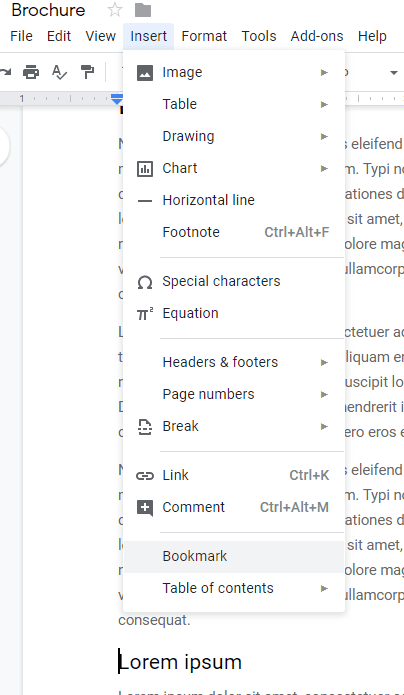
テキストの左側に小さな青いブックマーク記号が表示されます。 これで、テキストのそのセクションにリンクする準備が整いました。
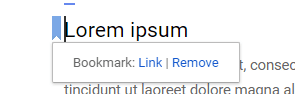
リンクを設定する
設定したブックマークにリンクするには、リンクするはずのテキストに移動します。 ハイパーリンクの一部にするセクション全体を、それが単語であろうと文全体であろうとマークしてから、右クリックします。 メニューから[リンク]を選択します。
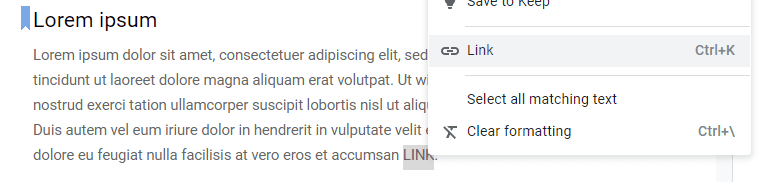
新しいフィールドが表示され、リンクするものを選択できます。 ここでは、見出しまたはブックマーク(または外部URL)から選択できます。 ブックマークをクリックして、設定したブックマークのリストを表示します。
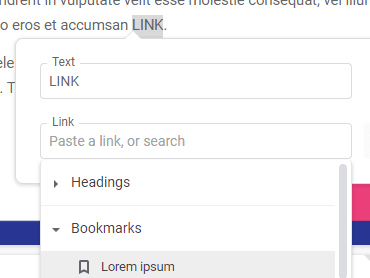
正しいものを選択し、青い[適用]ボタンをクリックするだけです。 リンクが設定され、リンクをクリックすると、設定したブックマークに直接移動します。